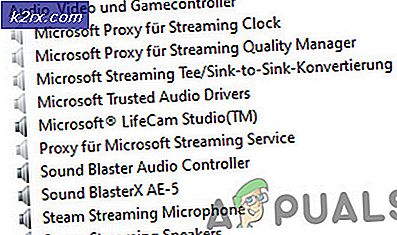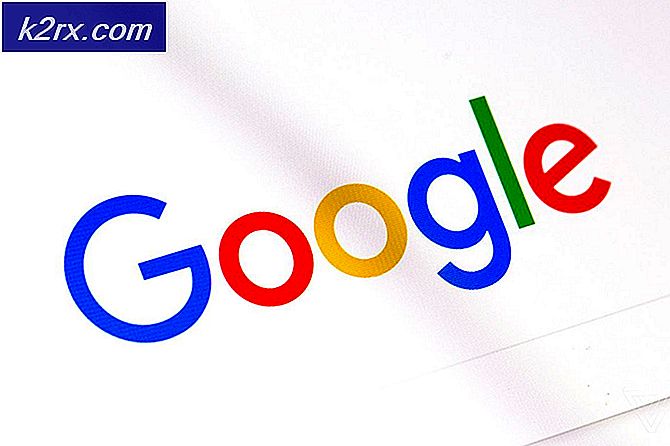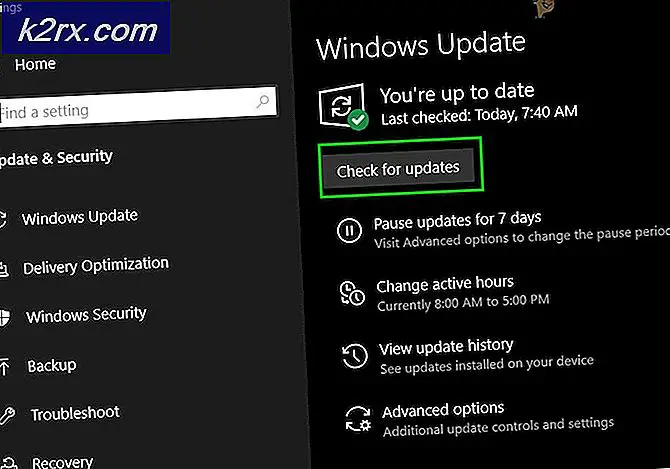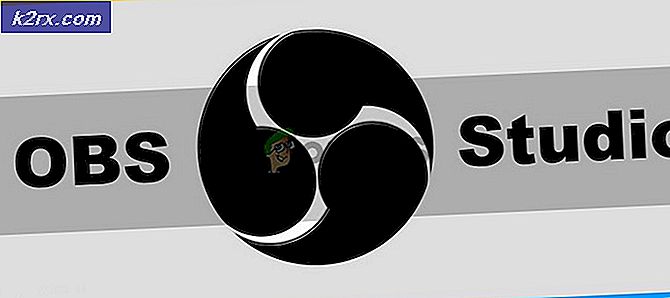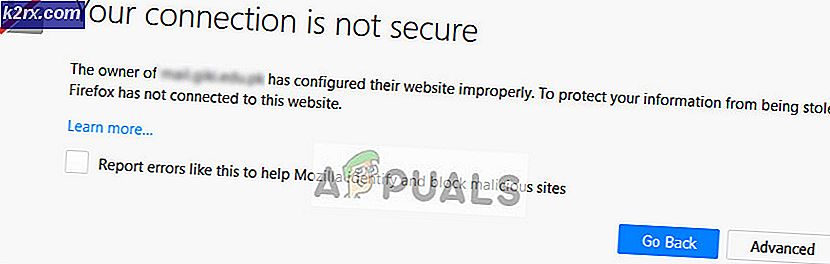Wie behebe ich den 995f9a12 Twitch App-Fehlercode auf Xbox One?
Einige Benutzer stoßen auf die 995f9a12 Fehler Code, wenn sie versuchen, auf das zuzugreifen Zuckende App von einer Xbox One-Konsole. Das Problem ist Xbox One-spezifisch, da betroffene Benutzer melden, dass nicht derselbe Fehler auftritt, wenn sie versuchen, die Twitch-App von einer anderen Plattform (PC, Handy usw.) aus zu verwenden.
In einigen Fällen kann dieser spezielle Fehler auftreten, weil der Stream-Schlüssel, der derzeit Ihrem Twitch-Konto zugewiesen ist, nicht konsistent ist. In diesem Fall sollten Sie das Problem durch Zurücksetzen beheben können.
Einige Benutzer haben jedoch berichtet, dass sie es nur geschafft haben, das Problem zu beheben 995f9a12 Fehlernachdem sie von einem PC aus auf ihr Twitch-Konto zugegriffen und die Xbox One-Integration getrennt haben. Nachdem Sie dies getan und sich erneut über die Xbox One-Konsole angemeldet haben, wurde das Problem behoben.
Eine Netzwerkinkonsistenz, die durch die alternative MAC-Adresse erleichtert wird, kann dieses Problem ebenfalls auslösen. Wenn dieses Szenario zutrifft, sollten Sie dieses Problem beheben können, indem Sie die MAC-Adresse aus Ihren Xbox One-Netzwerkeinstellungen löschen.
Wenn alles andere fehlschlägt, können Sie auf Ihrer Xbox One-Konsole ein Aus- und Wiedereinschalten durchführen. Dies hilft Ihnen bei den meisten Problemen, die auf eine Software- oder Firmware-Inkonsistenz zurückzuführen sind.
Methode 1: Zurücksetzen des Twitch Stream-Schlüssels
Beachten Sie, dass Sie zum Streamen mit der Twitch-Plattform einen Stream-Schlüssel benötigen, der für Ihr Konto eindeutig ist. Dies kann leicht auf Ihrem Dashboard gefunden werden.
Für die Xbox One Twitch-App ist jedoch standardmäßig der Stream-Schlüssel erforderlich (obwohl Sie nicht beabsichtigen, zu streamen). Wie sich jedoch herausstellt, neigen automatisch zugewiesene Stream-Schlüssel dazu, zu brechen und am Ende das auszulösen 995f9a12 Fehler Code.
Wenn dieses Szenario zutrifft, sollten Sie in der Lage sein, dieses Problem zu beheben, indem Sie den Stream-Schlüssel zurücksetzen, indem Sie auf die offizielle Website von Twitch.tv zugreifen. Nachdem Sie dies geschafft haben, können Sie das Problem beheben, indem Sie sich erneut beim Xbox One Twitch-Fehler anmelden.
Hier ist eine Kurzanleitung zum Zurücksetzen des Twitch Stream-Schlüssels von der offiziellen Website:
- Öffnen Sie die Twitch-Website (hier) von einem Laptop, Computer oder Mobilgerät aus. Verwenden Sie nicht den Standard-Xbox One-Browser.
- Melden Sie sich als Nächstes mit demselben Twitch-Konto an, das Sie auf Ihrer Xbox One-Konsole verwenden möchten.
- Sobald Sie erfolgreich angemeldet sind, klicken Sie auf Ihre Konto Symbol (oberer rechter Bereich des Bildschirms), dann wählen Sie die Einstellungen aus dem neu erscheinenden Kontextmenü.
- Sobald Sie in der die Einstellungen Menü, klicken Sie auf die Chanel und Video Registerkarte aus dem horizontalen Menü.
- In der Kanal Einstellungsmenü, gehen Sie zu Schlüssel und Einstellungen streamen Menü, suchen Sie nach dem Primärstrom Tasteneingabe und klicken Sie auf Zurücksetzen damit verbundene Schaltfläche.
- Warten Sie nach dem Zurücksetzen des Stream-Schlüssels einige Minuten, bis die Änderung weitergegeben wird.
- Kehren Sie zu Ihrer Xbox One-Konsole zurück und versuchen Sie erneut, sich mit Ihrer Twitch-App anzumelden, um festzustellen, ob das Problem jetzt behoben ist.
Falls Sie immer noch auf dasselbe stoßen 995f9a12 Fehler Code, fahren Sie mit dem nächsten möglichen Fix unten fort.
Methode 2: Stellen Sie die Xbox One-Verbindung wieder her
Wie sich herausstellt, können Sie möglicherweise das Problem beheben 995f9a12 Fehler Code, indem Sie sich bei Ihrem anmelden Zucken Konto von einem PC / Mac und Trennen der Xbox One-Integration von der Registerkarte "Verbindungen". Wie viele betroffene Benutzer berichtet haben, wird durch diesen Vorgang der Fehler behoben, wenn er durch ein Cache-Problem verursacht wird. Beim erneuten Herstellen der Verbindung sollte nicht mehr derselbe Fehler auftreten, wenn Sie versuchen, die Twitch-App auf Xbox One zu starten.
Hier ist eine Kurzanleitung zum Trennen der Xbox One-Verbindung:
- Beginnen Sie mit dem Zugriff auf die offizielle Twitch-Website (Hier) von einem PC oder Mac.
- Melden Sie sich mit demselben Twitch-Konto an, das Sie auf Ihrer Xbox One-Konsole verwenden.
- Sobald Sie erfolgreich angemeldet sind, klicken Sie auf Ihre Konto Symbol (oberer rechter Bereich des Bildschirms), dann wählen Sie die Einstellungen aus dem neu erscheinenden Kontextmenü.
- Sobald Sie in der die Einstellungen Menü, klicken Sie auf die Verbindungen Registerkarte aus dem horizontalen Menü oben.
- In der Verbindungen Scrollen Sie auf der Registerkarte durch die Liste der Dienste, bei denen Ihre Zucken Konto integriert ist, und suchen Sie nach einem Eintrag, der mit Xbox One verknüpft ist. Wenn Sie es sehen, klicken Sie auf Trennen Schaltfläche, die dem Xbox One-Eintrag zugeordnet ist.
- Kehren Sie als Nächstes zu Ihrer Xbox One Twitch-App zurück und versuchen Sie erneut, die Verbindung wiederherzustellen. Sie sollten nicht mehr auf dasselbe Problem stoßen.
Im Falle des gleichen 995f9a12 Fehler Code tritt immer noch auf. Fahren Sie mit dem nächsten möglichen Fix fort.
Methode 3: Löschen der alternativen MAC-Adresse
Wie sich herausstellt, ist die 995f9a12 Fehler Code kann auch aufgrund einer falschen alternativen MAC-Adresse auftreten. Dies ist eine ziemlich häufige Inkonsistenz, die normalerweise auftritt, wenn Sie die Gewohnheit haben, häufig von WiFi zu Ethernet-Verbindungen zu wechseln.
Wenn dieses Szenario zutrifft, sollten Sie in der Lage sein, das Problem zu beheben, indem Sie auf das Netzwerkmenü zugreifen und die alternative MAC-Adresse bereinigen. Dies sollte für Benutzer funktionieren, die einen ISP verwenden, der eine dynamische IP bereitstellt.
Hier ist eine Kurzanleitung zum Löschen der alternativen MAC-Adresse aus dem die Einstellungen Menü von Xbox One:
- Drücken Sie bei eingeschalteter Konsole die Xbox-Taste auf Ihrem Controller und greifen Sie dann auf zu die Einstellungen Symbol aus dem neu angezeigten Führungsmenü. Als nächstes greifen Sie auf die Alle Einstellungen.
- Aus dem Inneren der die Einstellungen Menü, greifen Sie auf die Netzwerk Einstellungsmenü.
- Von dem Netzwerk Klicken Sie auf die Registerkarte Erweiterte Einstellungen Menü von der linken Seite des Bildschirms.
- Mit dem Erweiterte Einstellungen Menü ausgewählt, wählen Sie die Alternative MAC-Adresse aus der Liste der verfügbaren Optionen. Als nächstes drücke die klar und bestätigen Sie mit Neu starten Schaltfläche, um die Änderungen zu übernehmen.
- Versuchen Sie nach Abschluss des Vorgangs erneut, sich bei Twitch anzumelden, und prüfen Sie, ob das Problem jetzt behoben ist.
Im Falle des gleichen 995f9a12 FehlerDas Problem tritt weiterhin auf. Fahren Sie mit dem nächsten potenziellen Fix fort.
Methode 4: Durchführen eines Aus- und Wiedereinschaltvorgangs
Wenn Sie mit keiner der folgenden Methoden das Problem beheben konnten 995f9a12 Fehler,Möglicherweise wird das Problem durch einen Firmware- oder Softwarefehler behoben.
Falls dieses Szenario anwendbar ist, sollten Sie in der Lage sein, das Problem durch Aus- und Wiedereinschalten zu beheben. Durch diesen Vorgang wird sichergestellt, dass die Leistungskondensatoren vollständig entleert sind, wodurch die meisten Probleme beseitigt werden, die durch beschädigte zwischengespeicherte Daten verursacht werden können.
Hier ist eine Kurzanleitung zum Ausführen eines Power-Cycle-Vorgangs auf Xbox One:
- Halten Sie im Haupt-Dashboard den Netzschalter an der Vorderseite Ihrer Konsole (nicht Ihres Controllers) gedrückt. Halten Sie es etwa 10 Sekunden lang gedrückt oder bis Sie sehen, dass die Vorderseite LED hört auf zu blinken. Wenn Sie dieses Verhalten feststellen, lassen Sie den Netzschalter los.
Hinweis: Darüber hinaus können Sie das Netzkabel auch physisch von der Steckdose trennen, um sicherzustellen, dass die Leistungskondensatoren vollständig aufgeladen sind.
- Warten Sie nach Abschluss des Vorgangs eine volle Minute, bevor Sie das Gerät wieder einschalten. Suchen Sie während der nächsten Startsequenz nach der anfänglichen Startanimation. Wenn Sie es sehen, ist dies eine Bestätigung dafür, dass das Aus- und Wiedereinschalten erfolgreich war.
- Versuchen Sie nach Abschluss des nächsten Startvorgangs erneut, auf die Twitch-App zuzugreifen, und prüfen Sie, ob die 995f9a12 Fehler.